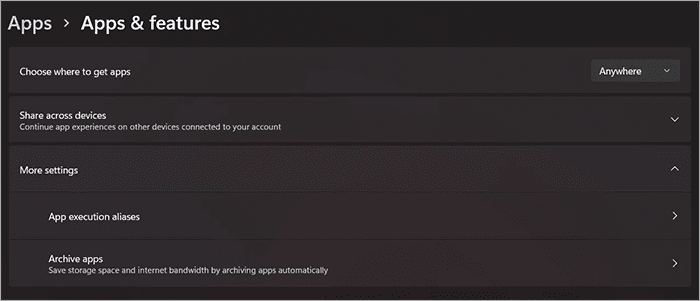Apa itu fitur Aplikasi Arsip di Windows 11?
Artikel Tulisan Samsul ini akan menjelaskan apa itu fitur Aplikasi Arsip dan haruskah kamu mengaktifkan atau mematikannya. Kita semua menginstal aplikasi yang ingin kita gunakan, hanya untuk melupakannya nanti. Tetapi, meskipun kamu tidak menggunakannya lagi, aplikasi tersebut masih menggunakan ruang penyimpanan dan menggunakan bandwidth internet. Untuk mencegah mereka melakukan itu, Microsoft memperkenalkan fitur aplikasi Arsip.
Inilah yang perlu kamu ketahui tentang Pengarsipan aplikasi di Windows 11.
Apa itu fitur Pengarsipan Aplikasi?
Pengarsipan aplikasi adalah fitur yang secara otomatis mencopot pemasangan aplikasi yang jarang kamu gunakan sambil menjaga file dan pengaturan terkait tetap utuh. Jika kamu memutuskan untuk membuka kembali aplikasi yang diarsipkan, Windows akan mengunduh ulang dari Microsoft Store, dan kamu bisa melanjutkan menggunakannya.
Catatan: Fitur aplikasi Arsip ini hanya berfungsi pada aplikasi yang sudah kamu unduh dari Microsoft Store.
Haruskan kamu mengaktifkan atau menonaktifkan Pengarsipan Aplikasi?
Jika kamu cenderung memasang aplikasi besar atau terlalu banyak dan melupakannya, fitur aplikasi Arsip bisa membantu kamu dengan sangat baik. Dengan begitu, kamu tidak perlu repot-repot lagi mencopot pemasangan aplikasi sendiri saat mencoba mengosongkan ruang di PC.
Tetapi, ada kasus di mana aplikasi yang diarsipkan tidak lagi tersedia di toko Microsoft. Artinya kamu akan kehilangan aplikasi yang mungkin kamu perlukan di masa mendatang.
Sekarang, misalkan kamu takut akan kehilangan aplikasi yang diarsipkan dan tidak terlalu khawatir aplikasi tersebut menghabiskan banyak ruang atau menggunakan bandwidth internet. Dalam kasus ini, kita sarankan kamu untuk mematikan fitur aplikasi Arsip.
Cara mengaktifkan atau mematikan Pengarsipan Aplikasi di Windows 11
Kamu tidak perlu mengaktifkan pengarsipan aplikasi di Windows 11 karena secara default dia sudah aktif. Kamu bisa memeriksanya dengan mengklik kanan ikon Windows di taskbar dan mengklik Aplikasi & fitur dari daftar opsi. Kemudian, perluas Pengaturan lainnya.
Klik pada aplikasi Arsip, dan kamu akan melihat bahwa Windows sudah mengatur sakelar ke Aktif. Kamu juga akan melihat aplikasi yang sudah diarsipkan oleh OS di sini.
Dengan mengklik sakelar, kamu bisa mengaktifkan atau mematikan pengarsipan aplikasi sesuka hati kamu.
Sekarang kamu tahu tentang Pengarsipan Aplikasi di Windows 11?
Sekarang setelah kamu terbiasa dengan fitur aplikasi Arsip, kamu bisa dengan mudah mengaktifkan dan mematikannya tergantung pada kebutuhan kamu. kebutuhan ini biasanya berkisar pada berapa banyak ruang penyimpanan dan bandwidth yang kamu coba hemar. Dengan begitu, kita akan menyerahkan bagian itu kepada kamu untuk memutuskan.
Lebih banyak sumber daya Windows
Untuk artikel yang lebih bermanfaat, cakupan, dan jawaban atas pertanyaan umum tentang Windows 10 dan Windows 11, kunjungi sumber daya berikut:
Windows 11 di Tulisan Samsul - Semua yang harus kamu ketahui
Bantuan, tips, dan trik Windows 11
Windows 10 di Tulisan Samsul - Semua yang harus kamu ketahui